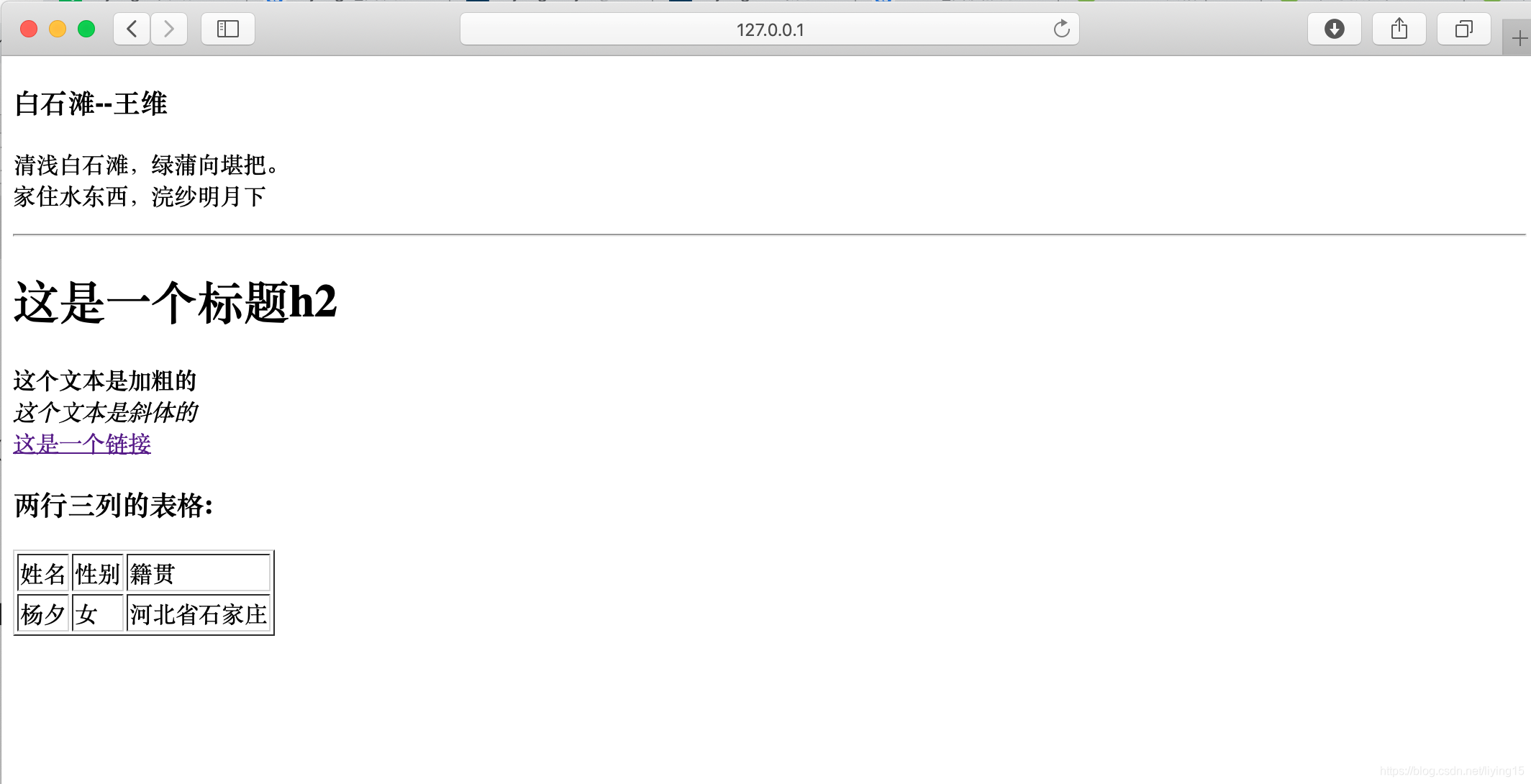创建Django项目
安装专业版的pycharm,创建一个Django项目。

pycharm会自动安装好Django配好环境,生成如下文件
__init__ .py 空文件
settings.py 主配置文件
urls.py 主路由文件
wigs.py 网管接口
templates HTML文件目录
manage.py 项目管理脚本
项目结构如下图所示
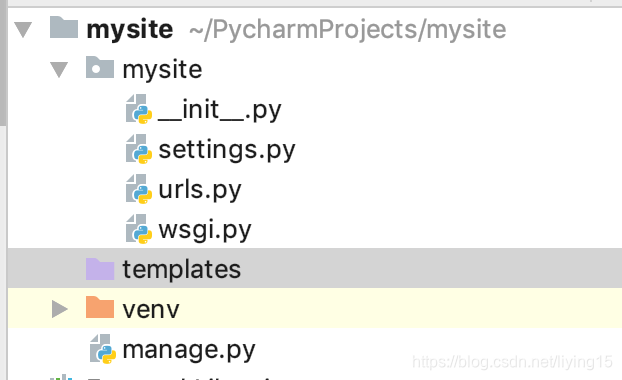
创建APP
一个Django项目可以有多个APP,相当于大型项目中的子模块,相互独立又可以共享项目资源。
在pycharm中打开Terminal,使用命令创建APP
python3.5 manage.py startapp login
执行完命令以后文件目录发生变化
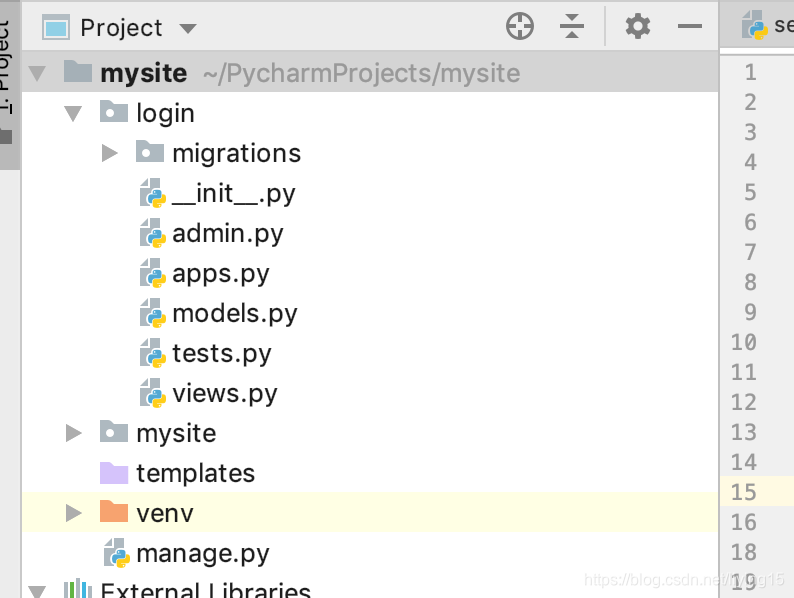
编写第一个页面
1.在mysite/login/views.py文件中编写视图
from django.shortcuts import render
from django.shortcuts import HttpResponse
def index(request): #第一个参数必须是request,建议不更改名字
return HttpResponse('This is my first page') #返回的字符串用这个类封装起来才能被http协议识别
2.在mysite/mysite/urls.py文件中添加路由
from django.contrib import admin
from django.urls import path
from login import views #倒入刚编写的视图
urlpatterns = [
path('admin/', admin.site.urls),
path('index', views.index) #给视图添加路由
]
3.运行程序,点击如下位置,打开浏览器
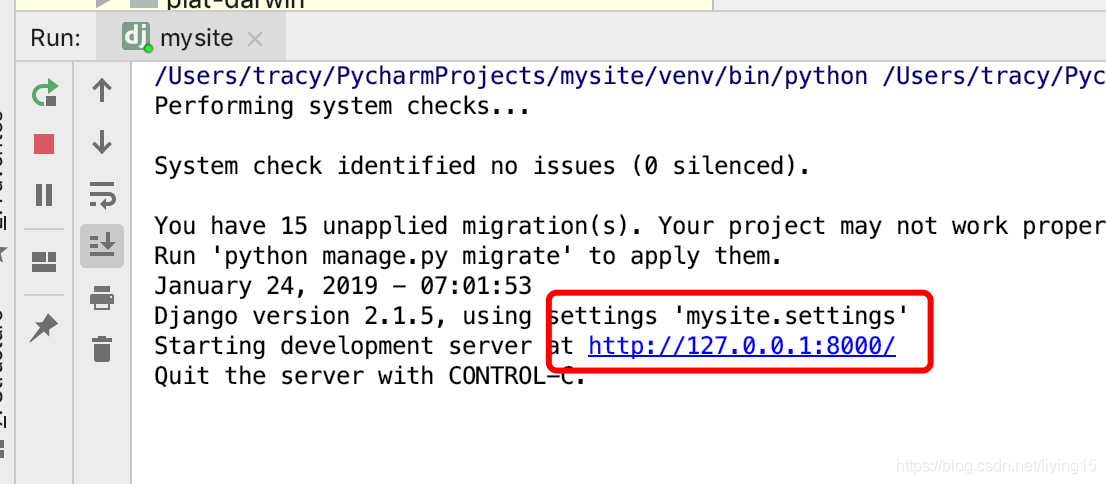
4.修改地址为http://127.0.0.1:8000/index 可以打开如下页面:
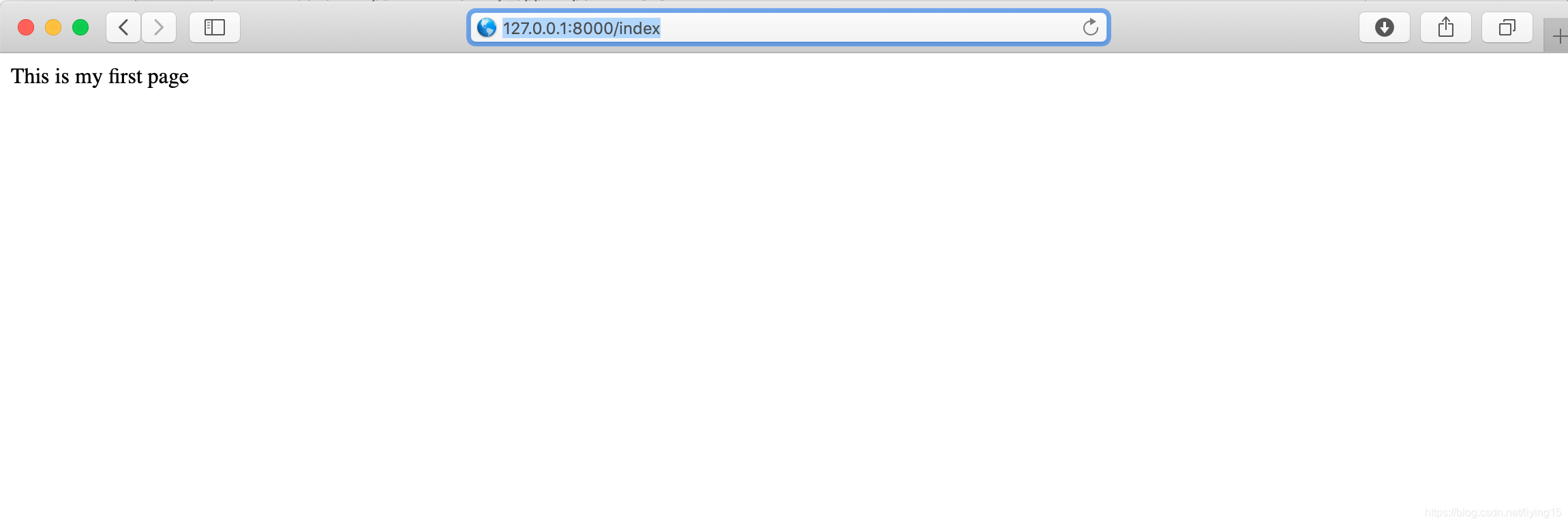
返回HTML文件
1.在mysite/templates目录下新建一个index.html文件,修改文件内容
<!DOCTYPE html>
<html lang="en">
<head>
<meta charset="UTF-8">
<title>My first HTML page</title>
</head>
<body>
<h3>白石滩--王维</h3>
<p>清浅白石滩,绿蒲向堪把。<br/>家住水东西,浣纱明月下</p>
<hr>
<!-- hr是水平线分隔线 -->
<h1>这是一个标题</h1>
<strong>这个文本是加粗的</strong>
<br />
<em>这个文本是斜体的</em>
<br />
<a href="http://www.runoob.com">这是一个链接</a>
<br />
<h3>两行三列的表格:</h3>
<table border="1">
<tr>
<td>姓名</td>
<td>性别</td>
<td>籍贯</td>
</tr>
<tr>
<td>杨夕</td>
<td>女</td>
<td>河北省石家庄</td>
</tr>
</table>
</body>
</html>
2.修改视图文件mysite/login/views.py
from django.shortcuts import render
def index(request):
return render(request,'index.html') #第一个参数必须是request,第二个参数是视图文件
3.配置文件mysite/mysite/settings.py (使用默认配置即可,无需更改)
TEMPLATES = [
{
'BACKEND': 'django.template.backends.django.DjangoTemplates',
'DIRS': [os.path.join(BASE_DIR, 'templates')] #templates是放html的文件夹名
},
]
4.运行程序,再次打开http://127.0.0.1:8000/index 可以看到如下内容